
無論你使用 iPhone 或 Android 安卓手機,只要有 Google 帳號,我們都能輕鬆同步、匯入或匯出 Google 聯絡人,但當你想搜尋某個聯絡人資料時,可能一時之間不知道要去哪裡找之前同步的 Google 聯絡人,或是不清楚 Gmail 聯絡人在哪,因為沒有一個很明顯的入口,但別擔心,本篇教學會詳細教大家如何在 iPhone、Android 及電腦找到 Gmail 聯絡人。
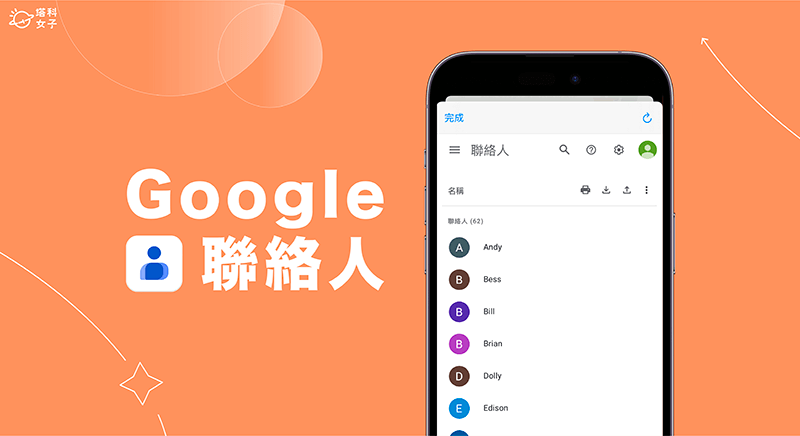
如何在 iPhone 查詢 Gmail 聯絡人?
如果你有將 iPhone 聯絡人同步到 Gmail 上,或是之前有將 Google 聯絡人匯入 iPhone,那你可能會想知道我們怎麼在 iPhone 查詢自己的 Google 聯絡人,其實很簡單,可透過以下三步驟輕易地在 Gmail 找到聯絡人:
- 開啟 iPhone 上的 Gmail App,點選右上角「個人大頭貼」圖示。
- 點選「管理你的 Google 帳戶」。
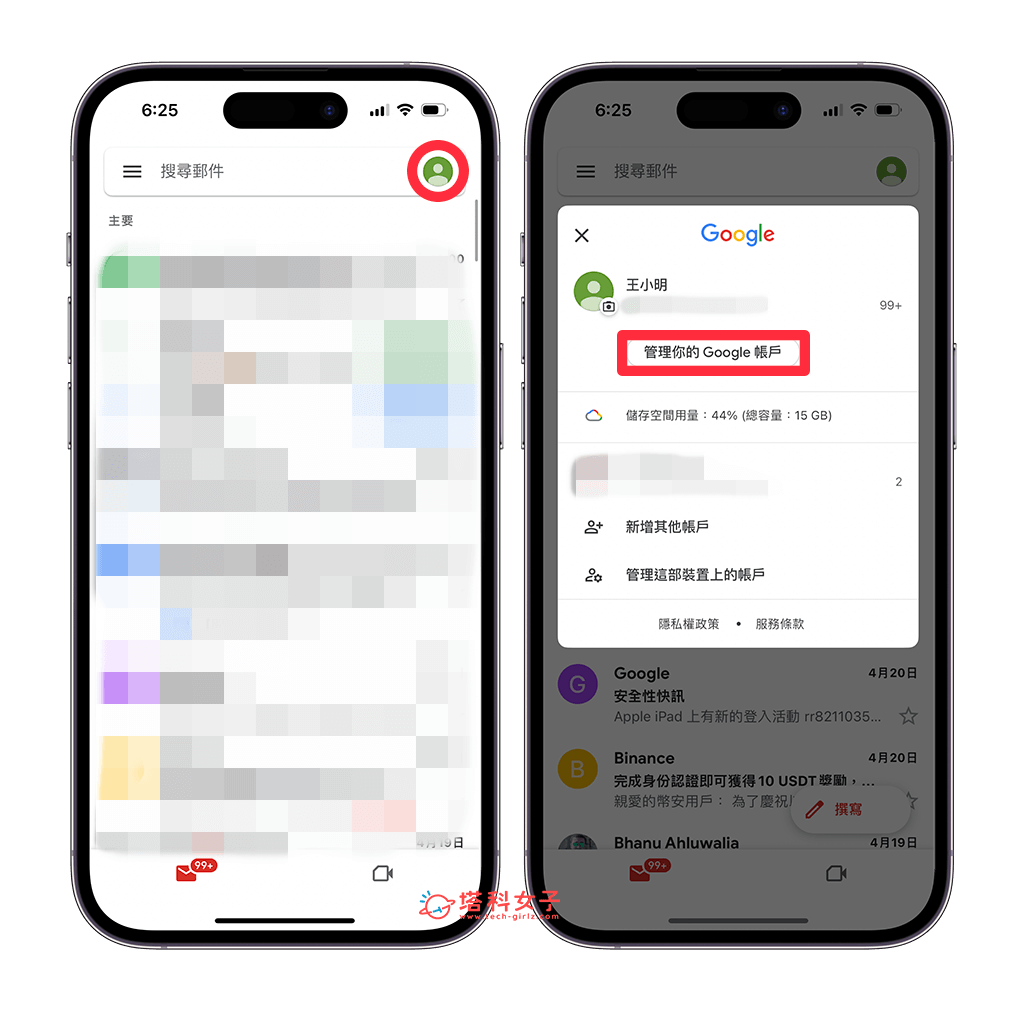
- 點選「使用者和分享內容」。
- 滑到下方,點選「聯絡人」。

- 在這邊就是所有你同步的 Google 聯絡人清單,點進去可查看聯絡人的電話號碼、手機、Email 電子郵件地址等等資訊。
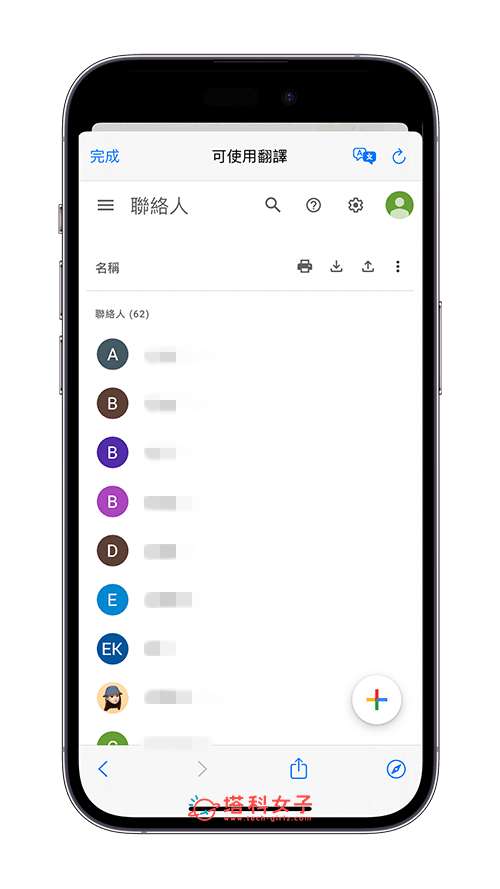
此外,如果你沒有下載 Gmail App 的話也沒關係,我們還有另一個 iPhone 查詢 Gmail 聯絡人的方法,請開啟瀏覽器 App,前往 Google 首頁,確認已登入 Google 帳號後,點選右上角「應用程式」>「聯絡人」,這邊也能在網頁版查詢你的 Google 聯絡人清單,或者也能直接輸入 contacts.google.com,這樣也能快速在 iPhone 找到 Google 聯絡人。

如何在 Android 查詢 Gmail 聯絡人?
要在 Android 安卓手機找到 Gmail 聯絡人的話也很簡單,我們可以透過手機內建的 Gmail App、Google 聯絡人 App 等方式找到,以下我一樣以 Gmail App 來示範:
- 開啟 Android 安卓手機上的「Gmail App」,確認已登入 Google 帳號後,點選右上角「個人大頭貼」圖示。
- 點選「管理你的 Google 帳戶」。
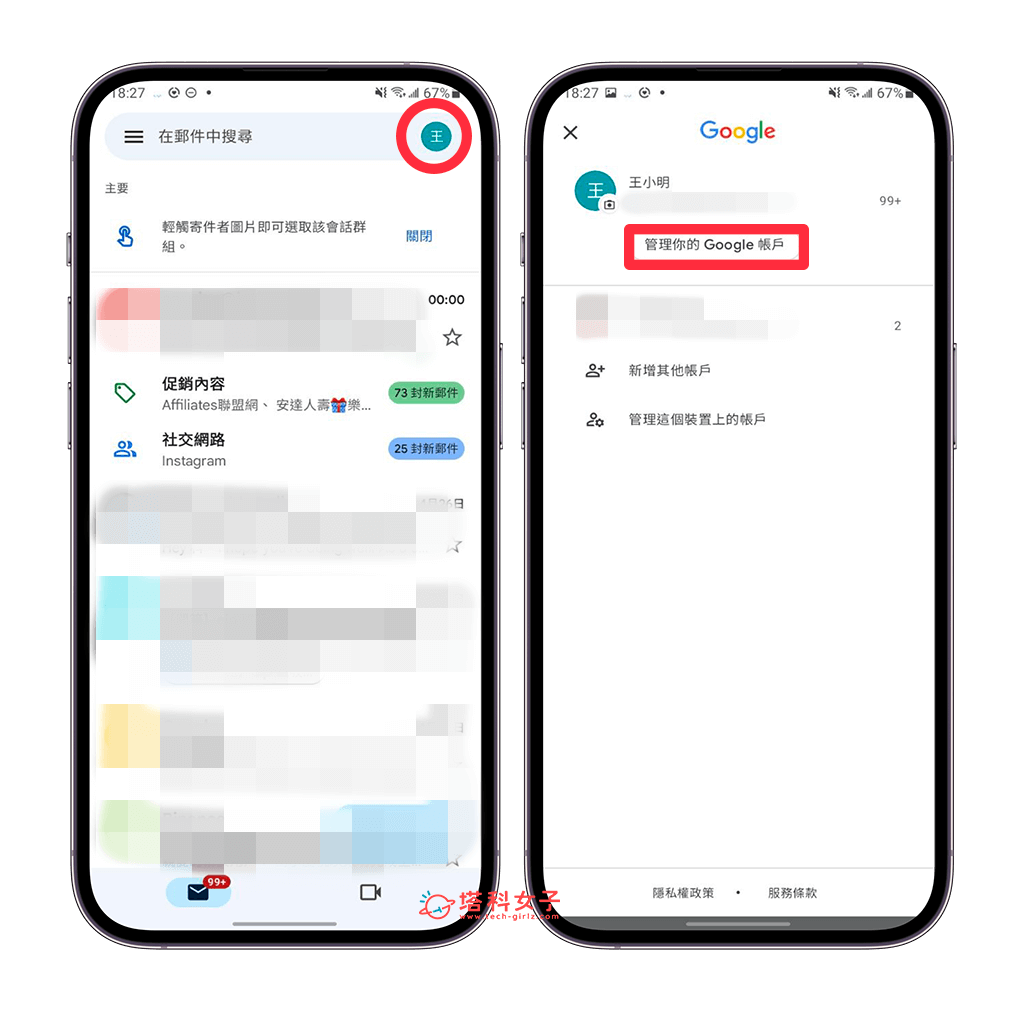
- 切換到「使用者和分享內容」,並在下方點選「使用者和分享內容」。
- 這裡就是所有你的 Google 聯絡人清單,點進去可查看詳細的聯絡人資料,包含:電話號碼、手機、Email 電子郵件地址等等。
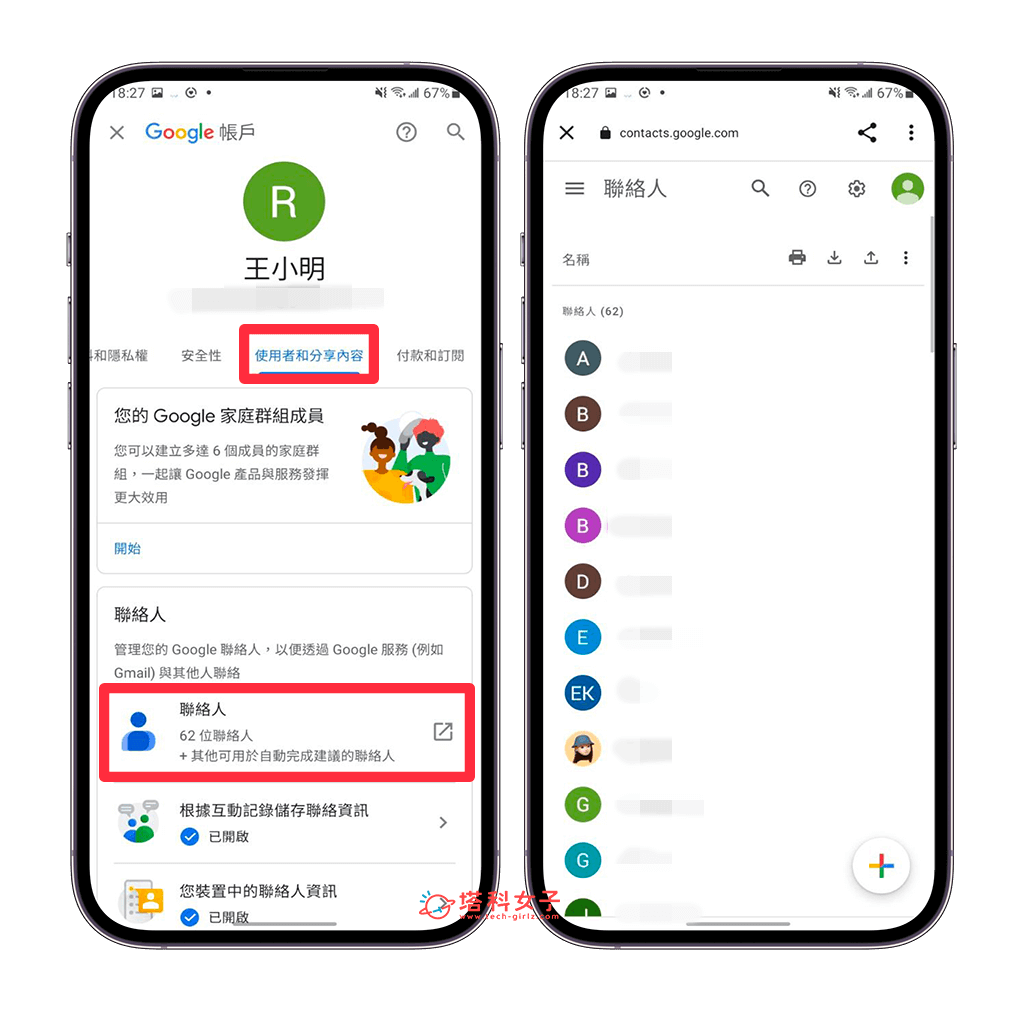
或者,你也可以透過瀏覽器 App 前往 contacts.google.com,這個就是 Google 聯絡人網頁版,一樣也能在 Android 找到你的 Gmail 聯絡人清單。
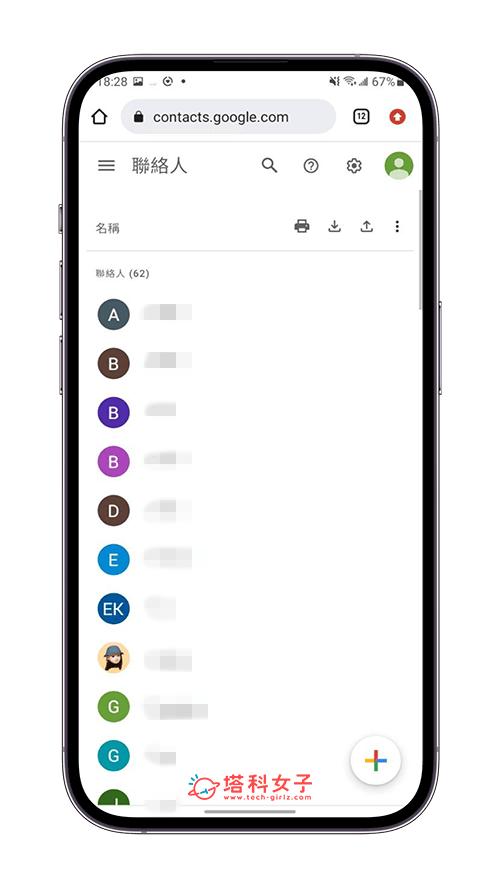
如何在 Mac/Windows 查詢 Gmail 聯絡人?
使用 Windows 電腦或 Mac 電腦的話,我們一樣也能在 Gmail 裡快速找到所有 Google 聯絡人資料,首先請開啟 Gmail 網頁版,點選右上角「應用程式」按鈕,選擇「聯絡人」。
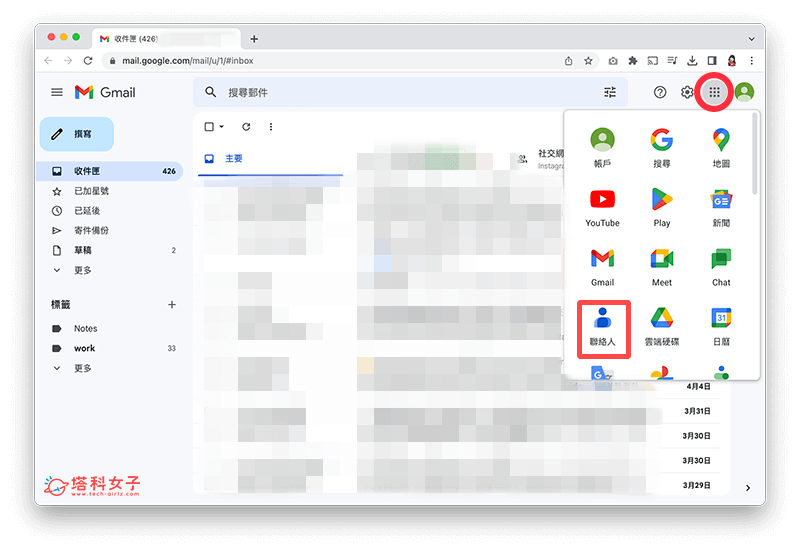
在「聯絡人」頁面上所顯示的就是所有你的 Google 聯絡人清單,可快速查看電子郵件、電話號碼,點進去每一個聯絡人後,還能查看詳細資料。這樣就能輕鬆在電腦上查詢 Google 聯絡人有哪些。
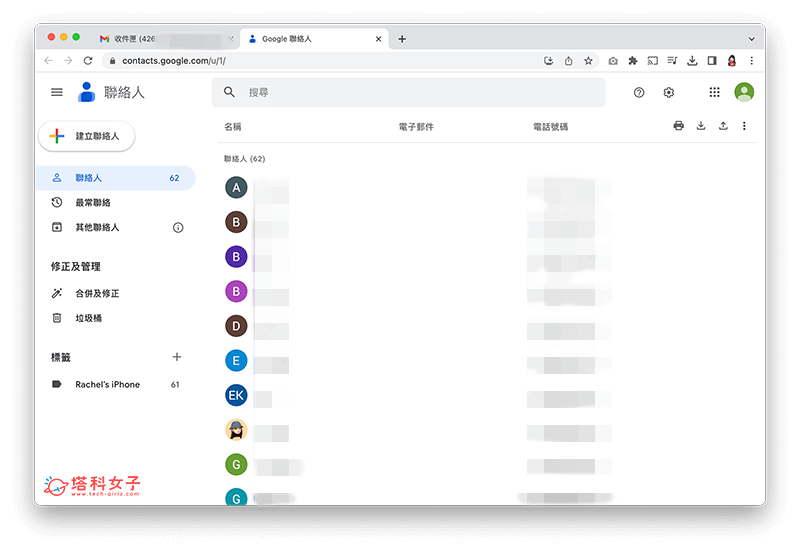
總結
如果你也找不到或是忘記自己之前同步過的 Google 聯絡人在哪裡,可以參考本篇教學的方法分別在 iPhone、Android 或 Mac 及 Windows 電腦找到 Gmail 聯絡人唷!
